Penjumlahan hanya pada sel yang tampil saja - Penjumlahan merupakan hal sederhana tetapi sering dilakukan di Microsoft excel 2010. Biasanya kita menjumlahkan nilai dengan menggunakan fungsi SUM(). Selain mudah, juga hasil penjumlahan akan lebih cepat didapat daripada kita menjumlahkan secara manual dengan menggunakan operator + (plus/tambah). Penjumlahan akan terlihat “Aneh” ketika ada sebuah sel/baris yang kita “hide” sehingga ada nilai yang tidak terlihat di monitor/print out akan tetapi tetap ikut juga terjumlah oleh fungsi SUM(). Sebagai contoh seperti yang tampak pada gambar dibawah ini. Misalkan kita menjumlahkan angka 1+2+...+6 atau ditulis dengan rumus =SUM(B1:B6) dimana hasilnya adalah 21.
Sebenarnya ada fungsi lain yang lebih “powerful” daripada sekedar fungsi SUM(), yakni fungsi SUBTOTAL(). Untuk menjumlahkan sel B1 hingga b6 kita bisa melakukannya dengan rumus =SUBTOTAL(109, B1:B6) seperti yang tampak pada gambar berikut :
Lantas kenapa fungsi SUBTOTAL lebih powerful? Karena fungsi SUBTOTAL tersebut bisa menghitung hanya jumlah untuk sel yang sedang tampil saja. Oke untuk lebih jelasnya kita lakukan praktek saja. Misalkan sel atau baris ke tiga kita “Hide” atau sembunyikan.
Lantas apa apa yang terjadi setelah baris ke tiga di hidden? Angka yang tampak adalah 1, 2, 4, 5, 6. Nilai 3 sudah disembunyikan. Perhatikan perbedaan pada hasil penjumlahan dengan menggunakan fungsi SUM() dan SUBTOTAL(). Hasil fungi SUM() tetap menunjukkan nilai 21 sedangkan hasil fungsi SUBTOTAL() menghasilkan nilai 18 atau sesuai dengan angka yang tampil. Bagi anda yang tahu file excel nya tentu tidak masalah. Lain halnya jika anda print out table dengan angka tersebut lalu diberikan kepada orang lain. Anda tentu bisa-bisa dituduh melakukan “markup” atau korupsi karena jumlah nilai tidak sama dengan daftar angka-angka yang sedang ditampilkan :D
Jika anda bekerja menggunakan Hide/Unhide cells (baris / kolom) maka sebaiknya anda mengganti semua fungsi SUM() yang anda gunakan dalam dokumen anda dengan fungsi SUBTOTAL() karena akan menghindari terjadinya kesalahan perhitungan secara logic.
Sebenarnya ada fungsi lain yang lebih “powerful” daripada sekedar fungsi SUM(), yakni fungsi SUBTOTAL(). Untuk menjumlahkan sel B1 hingga b6 kita bisa melakukannya dengan rumus =SUBTOTAL(109, B1:B6) seperti yang tampak pada gambar berikut :
Lantas kenapa fungsi SUBTOTAL lebih powerful? Karena fungsi SUBTOTAL tersebut bisa menghitung hanya jumlah untuk sel yang sedang tampil saja. Oke untuk lebih jelasnya kita lakukan praktek saja. Misalkan sel atau baris ke tiga kita “Hide” atau sembunyikan.
Lantas apa apa yang terjadi setelah baris ke tiga di hidden? Angka yang tampak adalah 1, 2, 4, 5, 6. Nilai 3 sudah disembunyikan. Perhatikan perbedaan pada hasil penjumlahan dengan menggunakan fungsi SUM() dan SUBTOTAL(). Hasil fungi SUM() tetap menunjukkan nilai 21 sedangkan hasil fungsi SUBTOTAL() menghasilkan nilai 18 atau sesuai dengan angka yang tampil. Bagi anda yang tahu file excel nya tentu tidak masalah. Lain halnya jika anda print out table dengan angka tersebut lalu diberikan kepada orang lain. Anda tentu bisa-bisa dituduh melakukan “markup” atau korupsi karena jumlah nilai tidak sama dengan daftar angka-angka yang sedang ditampilkan :D
Bagaimana? Lebih powerful fungsi SUBTOTAL() bukan?!
Tips Menjumlahkan Nilai Sel Yang Tampil Saja di Microsoft Excel 2010
Jika anda bekerja menggunakan Hide/Unhide cells (baris / kolom) maka sebaiknya anda mengganti semua fungsi SUM() yang anda gunakan dalam dokumen anda dengan fungsi SUBTOTAL() karena akan menghindari terjadinya kesalahan perhitungan secara logic.
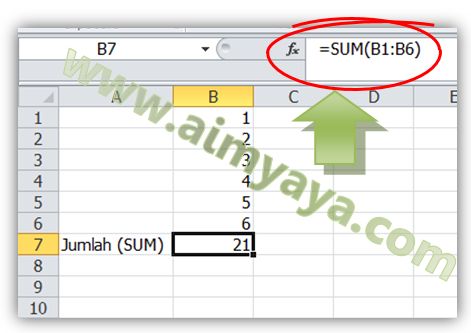
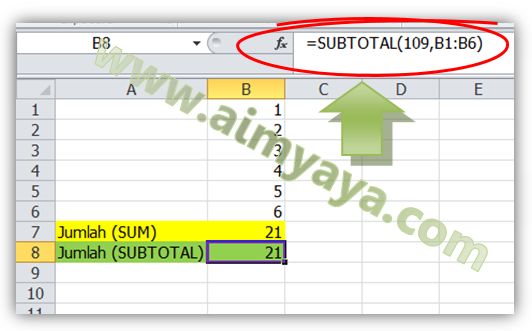
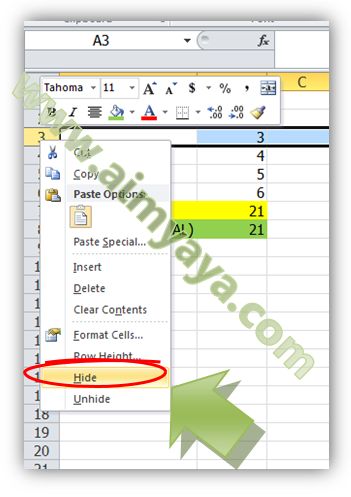
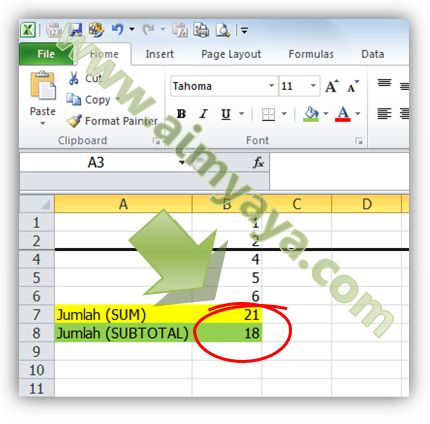
trims gan... bermanfaat artikelnya...
ReplyDeletemantap
ReplyDelete